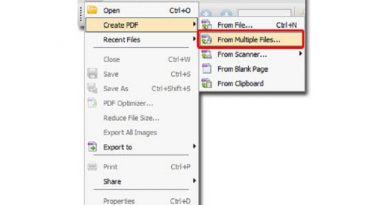Các cách chụp màn hình máy tính đơn giản mà mọi người nên biết
Chụp màn hình máy tính để lưu giữ những hình ảnh ý nghĩa. Dưới đây là các cách đơn giản nhất chụp màn hình máy tính không thể bỏ qua.
Nội dung
Giới thiệu
Chụp màn hình máy tính là cách nhanh nhất để mọi người có thể lưu giữ những hình ảnh ý nghĩa, những dòng văn hay mà bạn yêu thích mà những trang web không cho phép sao chép theo cách thông thường. Dưới đây là các cách đơn giản nhất để chụp màn hình máy tính mà bạn không thể bỏ qua.

Có nhiều loại chụp màn hình như: chụp toàn bộ màn hình máy tính, chụp 1 cửa sổ chương trình phần mềm và chụp một phần bất kỳ của máy tính. Dưới đây là những hướng dẫn cụ thể các cách chụp màn hình máy tính theo từng nhu cầu của người sử dụng.
Cách chụp toàn bộ màn hình của máy tính:
Cách 1: dùng nút Prinscreen (PrtScr)
Khi chúng ta nhấn phím PrtScr, toàn bộ màn hình sẽ được chụp lại và lưu trong bộ nhớ Clipboard. Khi mở, người dùng sẽ sử dụng các công cụ chỉnh
sửa ảnh như photoshop, Paint và dán hình ảnh vào để lưu và chỉnh sửa theo nhu cầu. Để dán hình ảnh vào Paint ta có thể sử dụng tổ hợp phím Crt+V và lưu hình ảnh bằng cách ấn tổ hợp phím Crt+S.

Cách 2: Sử dụng tổ hợp phím Window + Prinscreen( PrtScr)
Khi người dùng sử dụng tổ hợp phím này, toàn bộ màn hình cũng sẽ được chụp lại đồng thời được lưu trong thư mục Pictures > Screenshorts. Bạn sẽ dễ dàng chụp nhiều hình ảnh và sử dụng sau bằng cách mở thư mục chứa hình ảnh.

Cách chụp một cửa sổ chương trình phần mềm:
Để chụp lại cửa sổ đang mở, đang làm việc trên Window, ta dùng tổ hợp phím Alt+PrtScr. Cũng tương tự như chỉ dùng nút Printscreen chụp toàn bộ màn hình, khi sử dụng tổ hợp phím Alt+PrtScr thì hình ảnh sẽ được lưu lại trong bộ nhớ Clipboard và sau đó để lưu ảnh ta vẫn phải sử dụng các phần mềm chỉnh sửa ảnh như Photoshop, Paint…
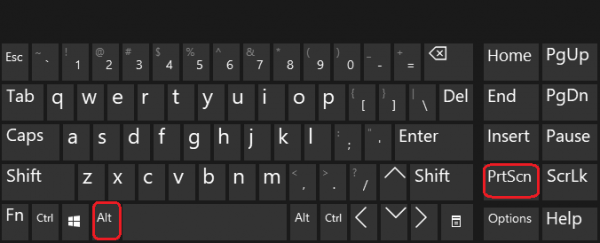
Cách chụp một phần máy tính bất kỳ bằng công cụ Snipping Tool:
Đối với Window 7 và Window 10, để khởi động các bạn vào Start>> All Programs>> Windows Accessories>> Snipping Tool. Đối với các Window 8 và hệ điều hành khác bạn gõ Snipping Tool trong ô tìm kiếm và nhấn Enter. Tại giao diện này, nhấp vào dấu mũi tên bên phải chữ New. Sau đó, bạn sẽ thấy 4 tùy chọn chụp ảnh máy tính:
- Free- form Snip: Cho phép bạn chụp ảnh tự do bất kỳ trên màn hình với viền ảnh là đường bạn di chuột trái trên màn hình.
- Rectangular Snip: Chụp ảnh thành một khug hình chữ nhật.
- Window Snip: cho phép chụp một cửa sổ đang mở.
- Full-screen Snip: chụp toàn màn hình.

Với các kiểu chụp màn hình như trên, nếu là 2 cách chụp đầu thì bạn cần nhấp giữ chuột trái kéo thả màn hình để khoanh vùng muốn chụp. Cuối cùng để lưu bạn ấn tổ hợp phím Ctrl+S để lưu lại trên máy tính.
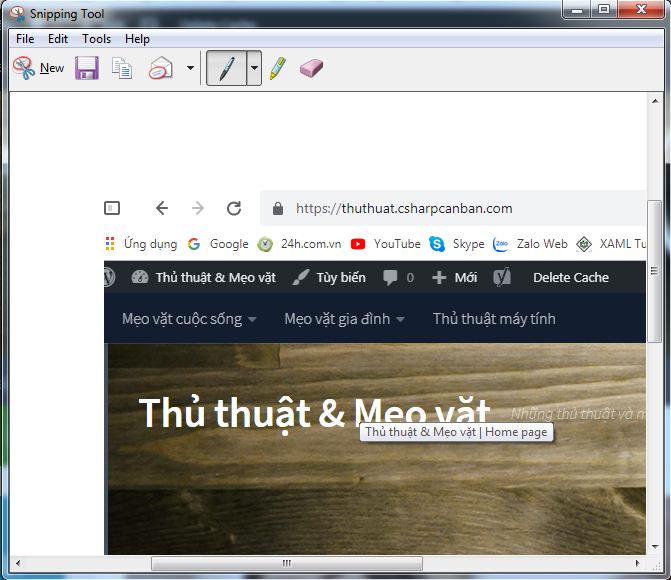
Ngoài ra để chia sẻ các hình ảnh qua email, Facebook, Onenote,…ta sử dụng tổ hợp phím Window+H.

Lời kết
Trên đây là toàn bộ các cách chụp ảnh màn hình trên máy tính. Tùy vào mục đích sử dụng mà các bạn có thể sử dụng các cách phù hợp nhất.